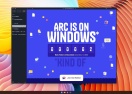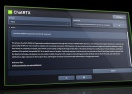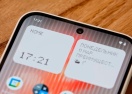Как создать загрузочную USB-флешку с macOS Sierra 10.12

В понедельник Apple начала тестирование новой операционной системы macOS Sierra. На данный момент ОС доступна для разработчиков, зарегистрированных в программе Apple Developer, в июле компания планирует начать открытое тестирование платформы.
У решения Apple переключиться исключительно на цифровую дистрибуцию ПО есть и негативные моменты - при наличии нескольких Mac пользователь должен загружать из Интернета установочный файл на каждом из компьютеров. Решить эту проблему можно, создав загрузочный USB-накопитель с macOS Sierra 10.12.
Требования:
- USB-флешка объемом не менее 16 ГБ.
- Образ macOS Sierra 10.12 Beta Installer, загруженный с сайта разработчиков или Mac App Store.
- Компьютер с операционной системой OS X El Capitan.
Если все готово, можно приступать.
Как создать загрузочную флешку с macOS Sierra
Шаг 1: Убедитесь, что у вас на компьютере в папке Программы есть файл «Install 10.12 Developer Preview.app».
Шаг 2: Подключите USB-накопитель к Mac. Стоит учитывать, что диск будет отформатирован, поэтому на нем не должно быть важных данных.
Шаг 3: Переименуйте флешку как SierraInstaller (или любое другое название без пробелов).
Шаг 4: Откройте Терминал в папке Утилиты и выполните следующую команду:sudo /Applications/Install 10.12 Developer Preview.app/Contents/Resources/createinstallmedia --volume /Volumes/SierraInstaller --applicationpath /Applications/Install 10.12 Developer Preview.app --nointeraction &&say DoneШаг 5: Введите пароль от вашего аккаунта, после чего будет запущен процесс создания загрузочной флешки с macOS Sierra.
Через 10-15 минут Терминал завершит создание накопителя.«Erasing Disk: 0%... 10%... 20%... 30%...100%...Шаг 6: Закройте Терминал.
Copying installer files to disk...
Copy complete.
Making disk bootable...
Copying boot files...
Copy complete.
Done.»
Шаг 7: Перезагрузите Mac с установленной USB-флешкой, удерживая на клавиатуре Alt (Option).
Шаг 8: Можно приступать к установке macOS Sierra!
Стоит отметить, что не все пользователи существующих Mac с OS X El Capitan смогут перейти на macOS Sierra. Минимальные требования к ОС оказались выше, чем у предшественницы. Из списка совместимых пропали iMac 2007 и 2008 года. Не получат доступ к платформе владельцы 13-дюймовых MacBook 2008 и 2009 года. Платформу «не потянут» также Mac Pro выпуска 2008 и 2009 годов и Mac mini 2009 года. Остались за бортом и обладатели MacBook Pro 2007, 2008 и 2009 годов. Полный список совместимых с macOS Sierra моделей можно найти по этой ссылке.